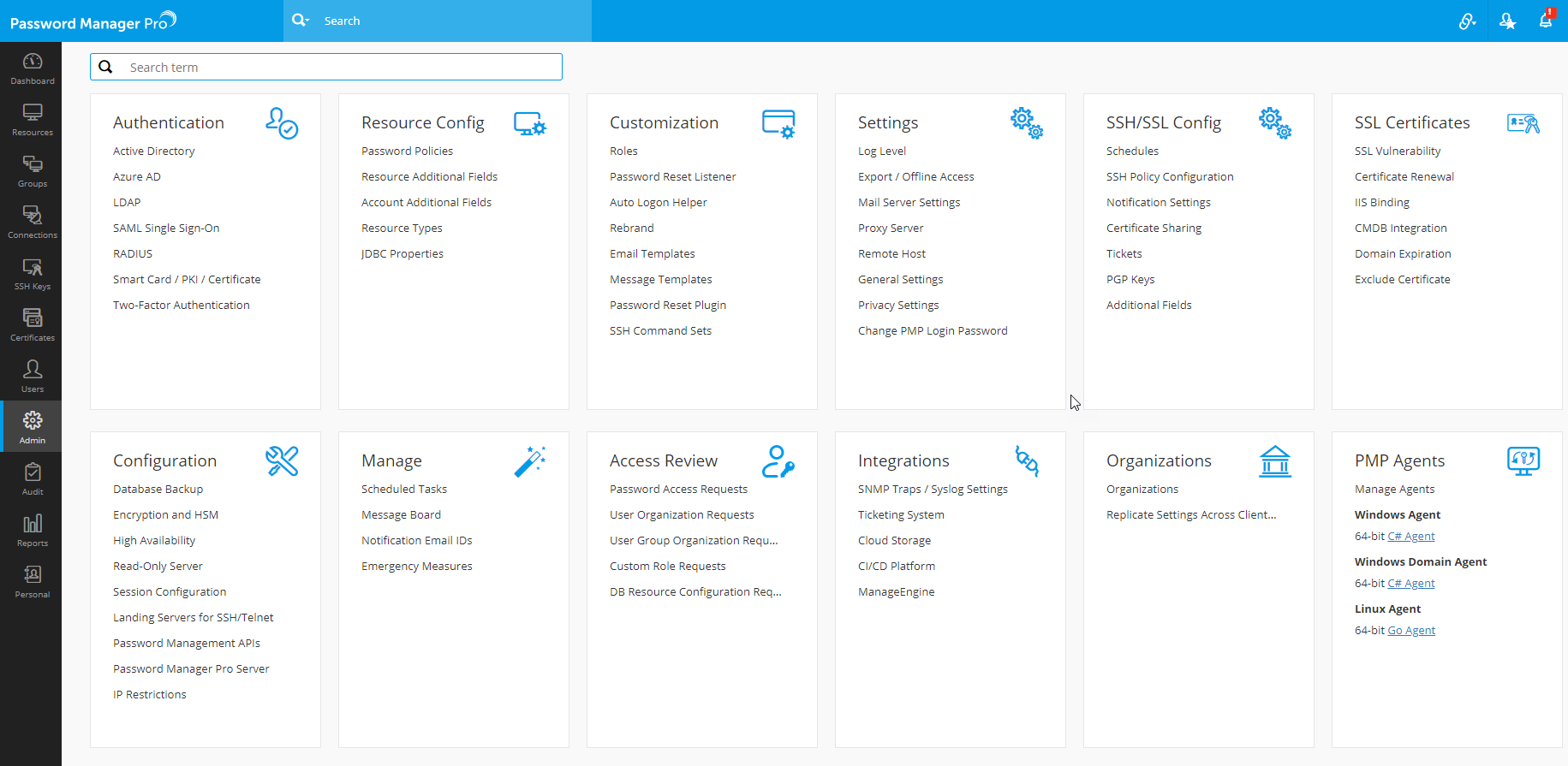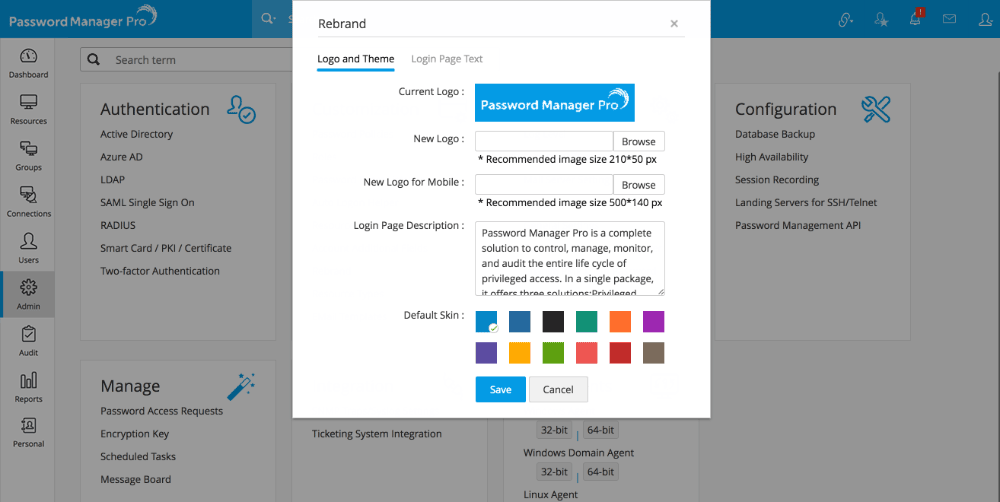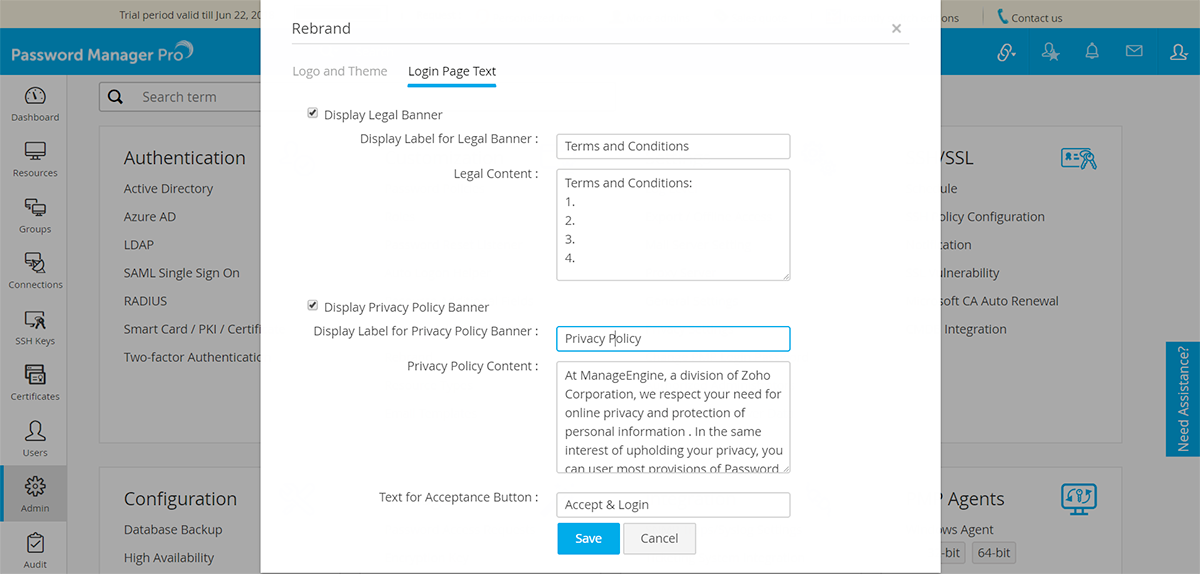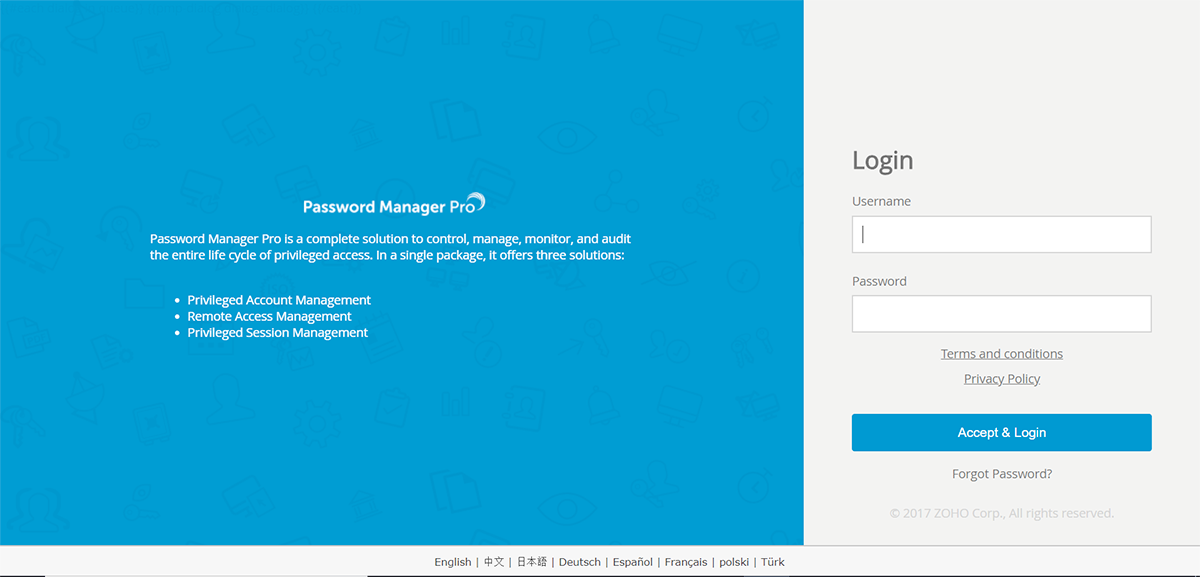Password Manager Proのリブランド
ログイン画面および Web インターフェースに表示される Password Manager Pro のロゴを自分のロゴに置き換えたい場合は、Web インターフェースから行うことができます。ロゴのサイズは 210*50 ピクセルであることが望ましいです。
1.リブランド
ロゴをリブランドするには、
- [管理] >> [カスタマイズ] >> [リブランド]に移動します。
- 表示されるダイアログ ボックスで、[新しいロゴ] フィールドに対して必要な画像を参照して選択します。推奨サイズは 210*50 ピクセルです。
- 推奨画像サイズ 500*140 ピクセルのモバイル用の新しいロゴを選択することもできます。
- ログインページの説明の内容を入力します。ここで入力した内容は、すべてのユーザーの Password Manager Pro のログイン ページに表示されます。
- ログイン ページのデフォルトカラーを選択することもできます。
- [保存]をクリックします。Password Manager Pro はリブランドされた外観で表示されます。
2.ログインページでのリーガルバナーとプライバシーポリシーバナーの設定
Password Manager Pro には、ログイン ページにポリシーや条件を追加するオプションが用意されています。ユーザーが Password Manager Pro にログインする前にリーガルポリシーやプライバシー ポリシーに同意するようにしたい場合は、このオプションを構成して有効にすることができます。この構成はいつでも無効にできます。
- [管理] >> [カスタマイズ] >> [リブランド]に移動します。
- リーガルバナーを設定するには:
- [リブランド]ウィンドウの[ログインページのテキスト]タブに切り替えて、[リーガルバナーを表示]チェックボックスをオンにします。
- [リーガルバナーの表示ラベル] の横にリーガルバナーに付けるラベルを指定します (例: [利用規約])。
- リーガルバナーのリンクをクリックすると表示される詳細なリーガルコンテンツを提供します。
- プライバシーポリシーバナーを設定するには:
- [ログインページのテキスト] タブで [プライバシー ポリシーバナーを表示] チェックボックスをオンにします。
- [表示ラベル、プライバシー、ポリシーバナー ] の横に、プライバシー ポリシー バナーに付けるラベルを指定します (例: [プライバシー ポリシー])。
- プライバシー ポリシー バナー リンクをクリックすると表示される詳細なプライバシー ポリシー コンテンツを提供します。
- 同意ボタンのテキストのラベルを指定します (例: [同意してログイン])。
- [保存]をクリックします。これが完了すると、次回のログイン以降、以下に示すように、これらの設定がログイン ページに表示されます。
- 両方のバナーをクリックすると、そのコンテンツを表示できます。
注:リーガルおよびプライバシー ポリシーのバナーは、それぞれのコンテンツ フィールドが入力されている場合にのみログイン
ページに表示されます。これらのフィールドが空の場合、設定は保存できません。